ال Galaxy عرض AMOLED من S8 عرضة لنسخ الشاشة ، لا سيما مع أشرطة التنقل والحالة. لكن إخفاء هذه الأشرطة سيجعل من الصعب التنقل في هاتفك – وهنا يأتي دور Pie Controls.
من خلال تمكين الوضع الشامل بدوام كامل ، يمكنك إخفاء الأزرار التي تظهر على الشاشة وتقليل مخاطر حرق الشاشة. ولكن هذا يعني أنك ستضطر إلى التمرير من حافة شاشتك للوصول إلى الأزرار الموجودة في الخلف والمنزل وأحدث التطبيقات قبل أن تتمكن من الضغط عليها.
مستخدم XDA Kenishi99 لديه الحل المثالي لهذه المشكلة. من خلال تثبيت تطبيق يمنحك ميزة Pie Controls في Android ، ستتمكن من إخفاء الأزرار التي تظهر على الشاشة وتنقل هاتفك ببساطة باستخدام إيماءات التمرير بدلاً من ذلك. أفضل ما في الأمر أن هذا التعديل لا يتطلب الجذر ، لذلك فهو آمن تمامًا ويمكن لأي شخص تجربته.
المتطلبات
الخطوة 1: تمكين الوضع الشامل بدوام كامل
للبدء ، ستحتاج أولاً إلى إخفاء شريط التنقل في S8 نظرًا لأنه سيتم استبداله بعناصر تحكم الفطيرة. للقيام بذلك ، ستحتاج إلى تشغيل أمر ADB واحد من جهاز الكمبيوتر الخاص بك ، والذي سيمكن الوضع الغامر بدوام كامل لإخفاء مفاتيح التنقل على الشاشة.
بالنسبة لهذا الجزء ، لديك خياران: يمكنك إخفاء كل من التنقل و أشرطة الحالة ، أو يمكنك إخفاء شريط التنقل فقط. لقد أوجزنا هذين الخيارين بمزيد من التفصيل من خلال برنامج تعليمي منفصل ، لذلك توجه إلى الرابط التالي للبدء ، ثم استعد في الخطوة 2 هنا:
الخطوة 2: تثبيت التحكم الدائري
من خلال إعداد الوضع الشامل وإعداده بعيدًا ، توجه إلى متجر Play واحصل على تطبيق يسمى التحكم الدائري بواسطة coolAce. يمكنك إما إجراء بحث سريع أو التوجه إلى الرابط التالي لتنزيل التطبيق.
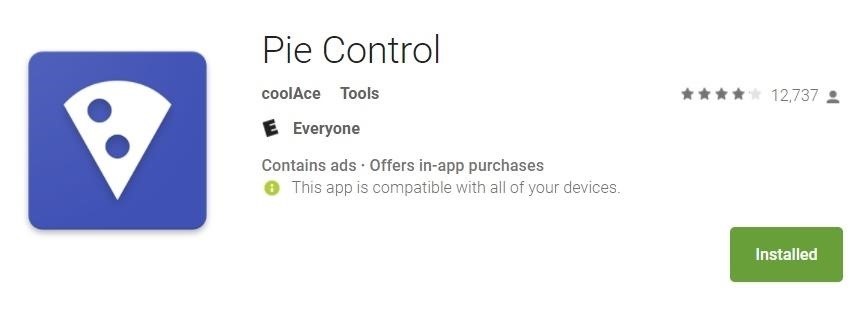
الخطوة 3: إعداد التحكم الدائري
بعد ذلك ، افتح تطبيق Pie Control وحدد "Side" من القائمة ، ثم شغّل المفتاح بجوار "Enable Side Area". بعد ذلك ، توجه إلى المستوى 1 علامة التبويب ومسح جميع الاختصارات المحددة مسبقًا من خلال النقر على أيقونة سلة المهملات الموجودة على يمين كل منها.
الآن بعد أن أصبح لدينا قائمة نظيفة ، حان الوقت لإضافة الأزرار التي يتكون منها شريط التنقل. انقر على الإدخال العلوي أسفل الأزرار 1 و 2 و 3 وحدد "أدوات" من المطالبة التي تنبثق. اختر الآن رموز التنقل التي ترغب في تعيينها لكل زر. لا تتردد في تجربة ترتيب الأزرار حتى تجد التخطيط الذي يناسبك أكثر.
بالإضافة إلى شريط التنقل ، لديك خيار إضافة مستويين آخرين فوقهما لتخصيص المزيد من عناصر التحكم في الفطيرة. للقيام بذلك ، ما عليك سوى النقر على المستويين 2 و 3 لإضافة المزيد من الاختصارات مثل تبديل Wi-Fi و Bluetooth ، وزر لقطة شاشة ، وما إلى ذلك.
الخطوة 4: تخصيص منطقة الزناد
بعد ذلك ، يجب أن تستغرق بعض الوقت لتخصيص منطقة التشغيل لعناصر التحكم في الفطيرة الجديدة. هذا هو المكان الذي ستتمكن فيه من التمرير إلى الداخل من حافة شاشتك لإظهار أزرار التنقل ، وضبط هذه المنطقة مهم بشكل خاص إذا كان لديك حقيبة واقية على هاتفك.
للقيام بذلك ، توجه إلى منطقة انقر على علامة التبويب وحدد "عموديًا" ، ثم تأكد من تمكين مفتاح التبديل في أعلى الشاشة. من هناك ، جرب أشرطة تمرير الارتفاع والعرض والموضع للعثور على إعداد يناسبك. تُظهر الأشرطة الوردية على جوانب شاشتك مناطق الزناد ، ولكن فقط عندما تكون على هذه الشاشة.
نوصي بتعطيل منطقة الزناد اليسرى ، لأن العديد من التطبيقات تستخدم إيماءة انتقاد على هذا الجانب من الشاشة لفتح قائمة التنقل الجانبية. إذا كنت تستخدم Galaxy ميزة حافة الشاشة S8 ، يجب عليك أيضًا توخي الحذر لتجنب التداخل مع منطقة الزناد بالقرب من الجزء العلوي من الجانب الأيمن من الشاشة.
أبعد من ذلك ، ستحتاج على الأرجح إلى إبقاء منطقة الزناد طويلة لتسهيل التمرير من حافة الشاشة في أي مكان وإحضار عناصر التحكم في الفطيرة. كن حذرًا حتى لا تجعلها عريضة جدًا ، لأن ذلك يمكن أن يمنحك مشاكل مثل تشغيل عناصر التحكم الدائرية دون قصد أثناء الكتابة على لوحة المفاتيح.
الخطوة 5: تمكين خدمة الوصول
بعد ذلك ، اسحب للداخل من منطقة الزناد واسحب إصبعك إلى زر الرجوع أو زر التطبيقات الحديثة ، ثم اتركه. من هنا ، اختر "Go To Set" في النافذة المنبثقة التي تظهر.
ستنتقل الآن إلى صفحة إمكانية الوصول ضمن قائمة الإعدادات الرئيسية بهاتفك ، لذا مرر لأسفل وحدد "التحكم في الفطيرة". أخيرًا ، انقر فوق مفتاح التبديل لتمكين خدمة إمكانية الوصول الخاصة بالتطبيق ، والتي تمنحه الإذن بتنفيذ أمري Back و Recent Apps.
الخطوة 6: تصفح هاتفك باستخدام عناصر التحكم في الفطيرة
مع إخفاء شريط التنقل على الشاشة وإعدادات التحكم في الفطيرة ، لن تقلق بعد الآن من حرق الشاشة ، ولكن في نفس الوقت ، ستظل قادرًا على التنقل في هاتفك بسهولة.
لتجربة التنقل الجديد القائم على الإيماءات ، ما عليك سوى التمرير سريعًا من منطقة الزناد ، ثم قم بتمرير إصبعك فوق الزر الذي تريد استخدامه وتركه ، كل ذلك في حركة واحدة سلسة. بمجرد حصولك على تعليق ، يجب أن يكون التنقل في S8 بنفس سرعة النقر على الأزرار الأصلية على الشاشة.
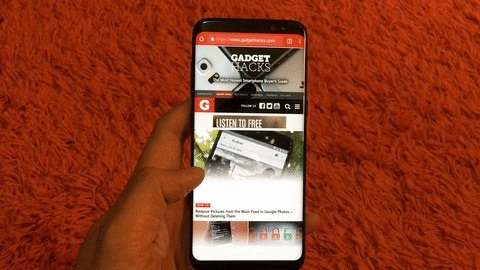
كيف حالك تحكم فطيرة حتى الآن؟ كما هو الحال دائمًا ، لا تتردد في مشاركة أفكارك أو أي نصائح أخرى قد تكون لديك بشأن هذا التطبيق عن طريق ترك تعليق بالأسفل.
هل تريد المساعدة في دعم والحصول على قدر كبير على بعض التكنولوجيا الجديدة الحلوة؟ تحقق من جميع الصفقات على الجديد Shop.
صورة الغلاف ولقطات الشاشة التي كتبها Amboy Manalo /
